The Witcher 3 Wild vadászik - útmutató optimalizálása játék lassabb számítógépeken
Ez az útmutató olyan felhasználók számára, akiknek a számítógép előírásainak nem éri el a minimális rendszerkövetelmények a játék. Én szembe a probléma az alacsony FPS a játék egy csomó időt töltött a keresési megoldás erre a problémára. Az interneten van egy teljes, részletes a dob a játék lassabb PC menedzsment. Volt, hogy információkat gyűjtsön több tucat különböző helyszínek és nem sok mindent magad, próbálgatással. Azáltal, hogy mindezt együtt megvan az útmutató.
Azt kell mondanom, hogy az alábbi tippek segíthetnek nem mindenkinek, és ha van otthon érdemes egy dinoszaurusz, az esélye, hogy egy kényelmes játék rendkívül kicsi. Azonban, ha a Witcher 3 legalább fut a számítógépén, akkor jelentősen növeli az FPS a játékban.
0. lépés Performance
Először is, mert ez növelné a teljesítményt a játékban, meg kell a legnagyobb teljesítményt intézkedést. Erre tökéletes könnyen használható program # 150; Fraps.
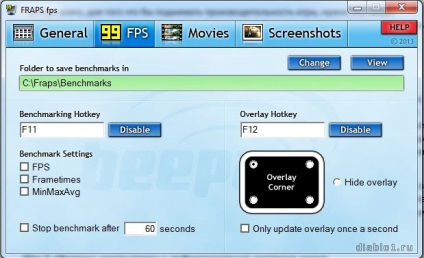
Elvileg a létrehozott program egyértelmű, ha nem tud angolul, és nem értik a felület, akkor jobb, hogy nem változik a beállításokat. Alapértelmezésben a program úgy van beállítva, elég kényelmesen. Ahhoz, hogy fut Fraps, majd indítsa el a játékot. Sárga számok a sarokban # 150; ez FPS, sebességet. Nyilvánvaló, hogy minél nagyobb a FPS, annál jobb nekünk. A kényelmes játék csupán 30 fps, bár az én tapasztalatom, hogy tud játszani, és 18-20.
Az alábbiakban ismertetett iránymutatást, minden lépés után, írja a játék, és ellenőrizze a FPS. Eléri a 30, akkor marad, és nem tesz további lépéseket, hogy optimalizálja. Tartsuk szem előtt, hogy minél messzebb a manuális, annál rosszabb a grafika a játék, így megtalálni a legjobb az Ön számára, hogy válasszanak a grafikát és teljesítményt.
1. lépés „tisztítása” a számítógép és a merevlemez töredezettségmentesítés
Hozzászólások ez a lépés nem jár együtt a játék, de javítani fogják a számítógép teljesítményét, és így a játék sokkal kényelmesebb. Távolítsuk el a felesleges programokat, hogy tiszta a jegyzék és nem töredezettségmentesítés hasznos lehet a felhasználó számára, még teljesítményű számítógépek.
Be kell, hogy töltse le két nagyon hasznos és könnyen használható szoftver: CCleaner és Defraggler.
Azt tanácsolom, hogy teljes mértékben kihasználni a program. Az első lépés az, hogy távolítsa el az összes felesleges programot, hogy szükség van erre a CCleaner ablakban válasszuk az Eszközök (1) Programok telepítése és törlése (2). Ezután számának csökkentése indítási programok Startup ablakot (3) Ezt követően, törölje az összes ideiglenes fájlokat, a felesleges cache, cookie # 150; fájlok, stb ablaktisztító (4). Végül rögzíti az összes regisztrációs problémák ablakban registry (5).
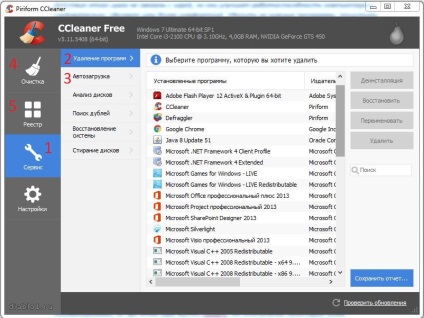
Az ablakban válassza ki a kívánt meghajtót, ha több, mint (1). Azt tanácsolom, hogy tegye a töredezettségmentesítés minden meghajtó. Ezután kattintson a Töredezettségmentesítés (2) gombot, és válassza ki a kívánt opciót. Ha mindezt az első alkalommal, akkor legjobb, ha nem választja gyorsan töredezettségmentesíteni, és teljes mértékben.
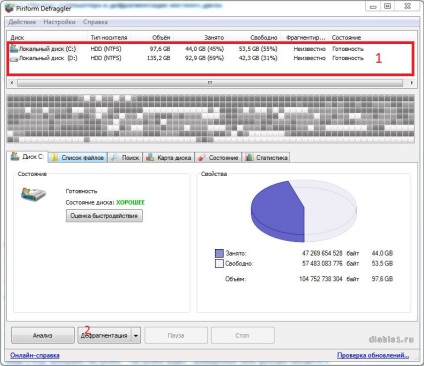
Step 2 tapasz
A fejlesztők is dolgoznak teljesítményét a játék, így töltse le és telepítse a legújabb patch segíthet. De azt is lehet mondani a tapasz 1,03 és 1,04 szerint a játékosok, ezek a verziók csak csökkenti a teljesítményt a játék, így azt tanácsolom, hogy ne tedd.
3. lépés közös grafikai beállítások
- NVIDIA HairWorks # 150; akkor ki kell kapcsolnia az első dolog. Elméletileg ez a funkció teszi a hajat reálisabb, de ez nem túl jól optimalizált, így megengedheti magának csak a legerősebb PC. Utána utazás FBS jelentősen emelkedik.
- simítás # 150; letiltja ezt a funkciót jelentősen befolyásolja a teljesítményt, nem is nézett milyen hatással van a poszt-feldolgozás.
- A tartomány a növények láthatóság # 150; Másik jellemzője, hogy kell tenni kisebb. Nem ajánlom, hogy jó minőségű és túl, mint a nyílt terepen ez nagyban csökkenti a teljesítményt. Ennek alapján az átlagos jellemzőket a számítógép set vagy alacsony értékre.
- árnyék minősége # 150; meglehetősen igényes funkciót. Ha letiltja a fenti pontok a játék nem lesz kényelmes, a kisebb a minőség az árnyékok.
Ha kikapcsolja ezeket a funkciókat 4 játék még mindig nem lehetséges, akkor az összes a grafikai beállításokat, hogy azok minimális értéket.
Azonban a nagyobb teljesítményű PC, akkor hagyja szereplő tételek utólagos feldolgozás, kivéve az anti-aliasing (meg van írva fent), mint a kezelés utáni csekély hatása van a teljesítményre, de ez teszi a képet kellemesebb és reális.
Összehasonlítani a két screenshot # 150; Bal felháborító grafika és utófeldolgozás beállításainak jobb minimum beállításokat:


4. lépés Limit FPS
Ez a funkció nem befolyásolja a grafika a játék, de ez segít megszabadulni a dadogás.
5. lépés Felbontás
Elvileg a felbontást lehet még kisebb, mint a konfigurációs fájlban, de véleményem szerint, a következő nem kell csinálni, mert a játék nem lesz kellemes. Azonban, ha akar - próbálja ki.
Játék beállítások fájl C: \ Users (Felhasználók): \ „username»: \ Documents (Dokumentumok): \ The Witcher 3: \ a Felhasználó
User.settings fájlmegnyitási jegyzettömb talál egy sort «Resolution =» (idézőjelek nélkül), és módosítsa az értéket. Mindezek után mentse a változásokat a fájlt.
6. lépés ruhák fizika
Átöltözés a fizika a játék, jelentősen emelni a FPS. Elvileg a játék ez a lehetőség nem különösebben fontos, és letiltása nem lesz észrevehető. De megint úgy dönt.
A mappa a játék megy a bin / x64
És távolítsa el APEX_ClothingGPU_x64.dll fájlt. Azt tanácsolom, hogy másolatot készítsen egy fájlt egy másik mappába, amit lehetett, ha szükséges, vissza.
7. lépés felbontású textúrák és köd
Ha már dolgozott együtt a grafikai beállításokat a játék maga, elvileg a játék kell menni kényelmesen, de ha az eredmények még mindig nem elégedett, akkor mélyen a játék beállításait konfigurációs # 150; fájlt a játék mappájába és nehezebb a termelékenység növelése érdekében.
A mappa a játék megy a \ bin \ config \ bázis és nyissa meg a fájlt jegyzettömbbel rendering.ini.
- A paraméterek és MaxTextureSize MaxAtlasTextureSize változás 2048 512 (szélsőséges esetben lehet tenni 256);
- A paraméterek MaxCubeShadowSize MaxSpotShadowSize változtatni, és 512 256.
Így kissé csökkentett felbontású textúrák, de határozottan emelje fel a teljesítményét a játék.
A következő paramétereket megváltozott értékek helyett valódi put hamis:
- AllowFog;
- AllowBloom;
- AllowAntialias;
- AllowMSAA;
- AllowVignette;
- AllowChromaticAbberation.
Így csökkenti a hatását az utófeldolgozás és disable köd felemészti sok teljesítményt a Skellig-szigetek.
Összehasonlító táblázatok előtt (balra) és után (jobbra) a változásokat:
9. lépés, mint egy textúra
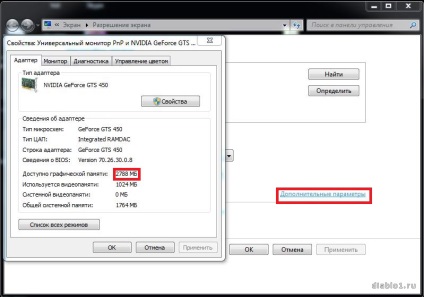
Személy szerint én vagyok a memória kapacitása legalább 2788 mb játék borsos textúra minőséget. FPS nem esik, de a kép minősége jelentősen javult.
10. lépés Extreme Measures
Ez egy nagyon kívánatos lépés. Használd csak akkor, ha a fent leírt módszerek nem termel semmilyen eredményt, de szeretne játszani egyébként. E lépés után, a grafika, a játék lesz egyszerűen szörnyű.
Tedd user.settings fájlt a C: \ Users \ felhasználónév \ Documents \ The Witcher 3
Helyezzük a csere alap mappát mappában lévő fájlok The Witcher 3 \ bin \ config
Ezt követően, a játék így fog kinézni:
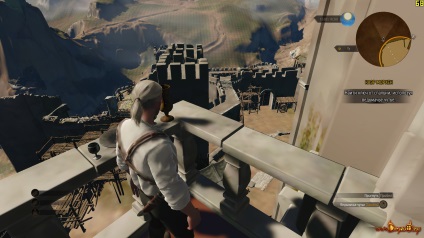
következtetés
Remélem, hogy ez az útmutató segít valaki javítani játék teljesítményét és csökkenti a fékek és a lemaradásokat.
[Válasz] [megszünteti válasz]
Oldalak: [1] | [2] | [3] | [4] | [5] | [6] | [7] [Következő] | [Utolsó]